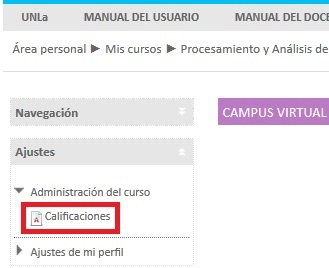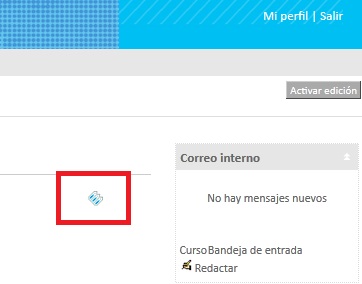Preguntas Frecuentes
Preguntas más Frecuentes
A |
|---|
Pregunta: (Última edición: Tuesday, 9 de September de 2025, 11:51)A. ¿Cómo puedo acceder al Campus Virtual? | ||||
|---|---|---|---|---|
| Respuesta: Existen tres caminos para ingresar al Campus Virtual: 1. Desde la página de la UNLa:
Abra en su navegador la siguiente dirección web http://www.unla.edu.ar/estudiantes
, haga clic donde dice “acceso a Campus Virtual" y será redirigido a la página
de campus, una vez allí, haga clic en el botón “ingresar”, se abrirá el
formulario de login, donde deberá introducir los datos de acceso (usuario y
contraseña) que le fueron enviados a su correo electrónico. 2. Abra en su navegador la siguiente dirección web http://campus.unla.edu.ar, en la parte
superior de la página haga clic en el botón “ingresar” y se abrirá el
formulario de login, donde deberá introducir los datos de acceso (usuario y
contraseña) que le fueron enviados a su correo electrónico. 3. Abra en su navegador la siguiente dirección web http://campus.unla.edu.ar/aulas e introduzca los datos de acceso (usuario y contraseña) que se le fueron enviados a su correo electrónico | ||||
B |
|---|
C |
|---|
Pregunta: (Última edición: Tuesday, 9 de September de 2025, 11:59)C. ¿Cómo puedo cambiar mi contraseña de acceso al Campus Virtual? | ||||
|---|---|---|---|---|
| Respuesta: Cada usuario puede cambiar su contraseña de acceso al Campus
de la siguiente manera: 1. En la parte superior derecha de la página, haga clic para desplegar el menú en la flecha que se encuentra junto a su nombre de usuario 2. Haga clic sobre la opción “Preferencias”.
3. Haga clic en “Cambiar Contraseña”
1. En el campo “Contraseña actual”, introduzca la contraseña que viene utilizando. 2. En el campo “Nueva contraseña", introduzca la contraseña que desea utilizar 3. En el campo "Nueva contraseña (de nuevo)” introduzca nuevamente la contraseña que desea utilizar. 4. Haga clic en “Guardar cambios” Importante: Las contraseñas deben tener al menos una longitud de 8 caracteres, al menos 4 dígito(s) y al menos 1 mayúscula(s).
| ||||
D |
|---|
Pregunta: (Última edición: Thursday, 3 de February de 2022, 11:35)D. ¿Cómo puedo navegar entre mis aulas? | ||||
|---|---|---|---|---|
| Respuesta: Para moverse de un aula a otra puede hacer clic sobre el menú desplegable “Mis cursos” o (cuando se tienen muchos cursos), pueden dirigirse directamente al bloque de navegación.
| ||||
E |
|---|
Pregunta: (Última edición: Tuesday, 5 de November de 2013, 15:22)E. ¿Existe alguna forma de volver a consultar los contenidos de las materias ya cursadas? | ||||
|---|---|---|---|---|
| Respuesta: Una vez que se le ha dado de baja de un aula en particular usted ya no podrá ingresar a esta, a menos que se lo vuelva a matricular. Por esta razón, es recomendable que antes de terminar la cursada guarde una copia de los archivos del aula en caso que deba consultarlos en el futuro. | ||||
F |
|---|
Pregunta: (Última edición: Tuesday, 23 de January de 2024, 11:23)F. ¿Por qué cuando accedo al campus no me aparece ningún aula? | ||||
|---|---|---|---|---|
| Respuesta: Si al ingresar al campus no logra visualizar ningún aula, es muy posible que sea porque no está matriculado en ninguna. Si usted cree que debería estar matriculado en al menos un aula, le recomendamos que se comunique con la administración de su carrera. Puede encontrar la información de contacto de su carrera a través del sitio web de la UNLa | ||||
G |
|---|
Pregunta: (Última edición: Wednesday, 28 de August de 2024, 14:47)G. No veo un aula en la que se supone debo estar matriculado, ¿Qué puedo hacer? | ||||
|---|---|---|---|---|
| Respuesta: Nosotros podemos matricular a estudiantes solo con la autorización de las carreras, si usted aún no está matriculado en un aula en particular es porque su carrera no solicitó que le demos el alta. Espere un tiempo prudencial, a veces las matriculaciones se retrasan. Le recomendamos que se comunique con la asistencia de su respectiva carrera para ver en qué estado se encuentra el trámite de su matriculación. Puede encontrar la información de contacto de su carrera a través del sitio web de la UNLa http://www.unla.edu.ar/contactos-de-las-carreras | ||||
H |
|---|
Pregunta: (Última edición: Wednesday, 28 de August de 2024, 14:48)H. Veo un aula del año pasado en la que este año no estoy cursando. ¿Qué puedo hacer? | ||||
|---|---|---|---|---|
| Respuesta: Si aún está matriculado en un aula en particular es porque su carrera no solicitó que le demos la baja. Esto no afecta a sus actividades normales en Campus. Le recomendamos que se comunique con la asistencia de su respectiva carrera. Puede encontrar la información de contacto de su carrera a través del sitio web de la UNLa http://www.unla.edu.ar/contactos-de-las-carreras | ||||
I |
|---|
Pregunta: (Última edición: Wednesday, 28 de August de 2024, 15:09)I. ¿Cómo puedo poner un enlace a una web externa en un foro? | ||||
|---|---|---|---|---|
| Respuesta: Para introducir un enlace a una página web externa al Campus, debe hacer lo siguiente: 1. Seleccione el texto en el que irá el enlace y haga clic en el botón "crear enlace". 2. Se le abrirá una ventana emergente , escriba en el espacio “Introducir URL" la dirección que desea enlazar .
En el campo “URL del hipervínculo” introduzca la dirección de la página web a la que quiere referenciar. 3. Finalice haciendo clic en “Crear enlace”. | ||||
J |
|---|
Pregunta: (Última edición: Wednesday, 28 de August de 2024, 14:54)J. ¿Cómo puedo ver los comentarios que mi docente hizo a las tareas recientes? | ||||
|---|---|---|---|---|
| Respuesta: Usted puede ver los comentarios que su docente ha hecho sobre sus tareas, entrando en el espacio asignado para subir tareas que usó anteriormente a la hora de entregar el trabajo. | ||||
K |
|---|
Pregunta: (Última edición: Wednesday, 28 de August de 2024, 14:54)K. ¿Por qué no hay botón de “Enviar tarea”? | ||||
|---|---|---|---|---|
| Respuesta: Si usted quiere enviar una tarea o trabajo práctico y no encuentra la opción de “enviar tarea” se debe a que su docente programó una fecha límite de envíos que ya ha caducado. | ||||
L |
|---|
Pregunta: (Última edición: Wednesday, 28 de August de 2024, 14:55)L. ¿Cómo puedo comunicarme en privado con mi docente y estudiantes? | ||||
|---|---|---|---|---|
| Respuesta: Usted puede comunicarse en privado con su docente y con estudiantes haciendo uso de la herramienta de correo interno. Puede acceder al correo interno de la siguiente manera: 1. Ingrese a una de sus aulas. 2. Diríjase al bloque de correo interno que se encuentra ubicado en el margen superior derecho de la pantalla, haga clic en el "sobre" (mail). 3. Oprima "redactar". 4. Seleccione destinatarios (rol docente o estudiante). 5. Envíe el correo. | ||||
M |
|---|
Pregunta: (Última edición: Wednesday, 28 de August de 2024, 14:27)M. ¿Qué puedo hacer para no recibir tantos e-mails del Campus Virtual? | ||||
|---|---|---|---|---|
| Respuesta: Para configurar la cantidad de mensajes que desea recibir
del Campus Virtual:
1. En la parte superior derecha de la página, haga clic para desplegar el menú en la flecha que se encuentra junto a su nombre de usuario. 2. Haga clic sobre la opción “Preferencias”. 3. Acceda a “preferencias de notificación”, allí encontrará la opción de “desactivar las notificaciones” por completo o bien puede configurarlas manualmente según sus necesidades. | ||||
N |
|---|
Pregunta: (Última edición: Wednesday, 28 de August de 2024, 14:55)N. ¿Por qué no me llega ningún e-mail del campus y a mis compañeros/as si? | ||||
|---|---|---|---|---|
| Respuesta: En caso de que no esté recibiendo los e-mails provenientes
del Campus, le recomendamos que verifique que su dirección de e-mail esté bien
ingresada; puede verificar su dirección de e-mail de la siguiente manera: 1. En la parte superior derecha de la página, haga clic para desplegar el menú en la flecha que se encuentra junto a su nombre de usuario. 2. Seleccione la opción “Ver perfil” y verifique que su dirección de mail es correcta, si no es correcta, puede modificarla desde la opción “editar perfil”. Si el problema persiste,
diríjase a la opción “preferencias”,
acceda a “preferencias de
Notificación” y verifique que las opciones de notificación no se
encuentren desactivadas.
| ||||
O |
|---|
Pregunta: (Última edición: Wednesday, 28 de August de 2024, 15:05)O. ¿Es obligatorio poner una foto mía en mi perfil? | ||||
|---|---|---|---|---|
| Respuesta: No, es opcional. Aunque es recomendable que coloque una imagen de perfil para fortalecer los mecanismos de comunicación e identificación dentro del Campus. | ||||
P |
|---|
Pregunta: (Última edición: Tuesday, 5 de November de 2013, 15:23)P. Un mensaje indica que debo habilitar las Cookies, ¿Qué puedo hacer? | ||||
|---|---|---|---|---|
| Respuesta: Campus Virtual requiere que estén habilitadas las cookies para su normal funcionamiento. Dado que existen multitud de navegadores usted debe seguir las instrucciones correspondientes al navegador que esté utilizando. Para habilitar las cookies siga el enlace correspondiente al navegador web que esté utilizando: | ||||
Q |
|---|
Pregunta: (Última edición: Tuesday, 9 de September de 2025, 12:07)Q. ¿Cómo puedo conocer la nota que obtuve en una asignatura? | ||||
|---|---|---|---|---|
| Respuesta: Puede conocer la nota que obtuvo en una asignatura en particular de la siguiente manera: 1. Ingrese al aula de la asignatura que desea consultar la nota. 2. Haga clic en “Calificaciones” que se encuentra sobre el lado izquierdo de la pantalla dentro del bloque de “Ajustes”.
ACLARACIÓN: Podrá consultar las notas siguiendo estos pasos siempre que el docente haya elegido esta modalidad para comunicar los resultados de las evaluaciones. | ||||
R |
|---|
Pregunta: (Última edición: Tuesday, 5 de November de 2013, 15:45)R. ¿Dónde se han ido todos los temas/semanas? | ||||
|---|---|---|---|---|
| Respuesta: Si al ingresar a un aula solo puede visualizar un único tema/semana y antes solía ver muchos más, es muy posible que haya activado accidentalmente la opción de “colapsar”. Para solucionarlo solo debe hacer clic en el icono que se muestra a continuación.
ACLARACIÓN: Tenga en cuenta que algunos profesores pueden decidir ocultar o no mostrar todos los temas/semanas permitiéndole solo ver uno de ellos. | ||||
Pregunta: (Última edición: Tuesday, 9 de September de 2025, 11:59)Recuperar la contraseña | |||
|---|---|---|---|
| Respuesta: Cliquear en la pantalla de login de Moodle "¿Olvidó su nombre de usuario/a o contraseña?" y seguir las siguientes instrucciones. La ventana que despliega ofrece dos posibilidades: » buscar la contraseña olvidada por el nombre del usuario » o intentar recuperarla con el correo registrado. Los datos obtenidos serán enviados por correo electrónico a la persona interesada. La contraseña sirve para verificar la autenticidad de un usuario. Se utiliza esencialmente para protegerlo. Importante: Las contraseñas deben tener al menos una longitud de 8 caracteres, al menos 4 dígito(s) y al menos 1 mayúscula(s). | |||
S |
|---|
Pregunta: (Última edición: Wednesday, 28 de August de 2024, 14:57)S. ¿Cuántas veces debo visitar el Campus Virtual? | ||||
|---|---|---|---|---|
| Respuesta: En principio no es obligatorio visitar el Campus Virtual con una frecuencia establecida a menos que cada docente a cargo de la asignatura así lo especifique. De todas maneras se recomienda, como una buena práctica, visitar el Campus al menos una vez por día. | ||||
T |
|---|
Pregunta: (Última edición: Tuesday, 16 de September de 2025, 12:24)T. ¿Qué opciones tengo para aprender a utilizar el Campus Virtual? | ||||
|---|---|---|---|---|
| Respuesta: En primera instancia encontrará todo lo que necesita saber sobre la utilización del Campus Virtual en el Manual para el uso de la plataforma. Puede acceder al mismo a través de la página principal de campus https://campus.unla.edu.ar/aulas en el bloque superior, botón "Ayuda/Manual uso de la plataforma" Si aun así considera que necesita asistencia puede solicitar una tutoría presencial con un docente del equipo de capacitación enviando un correo a capvirtual@unla.edu.ar | ||||
U |
|---|
Pregunta: (Última edición: Tuesday, 5 de November de 2013, 15:23)U. ¿Por qué no puedo participar en el foro? | ||||
|---|---|---|---|---|
| Respuesta: Si al abrir un foro usted encuentra el mensaje: "No tiene permiso para agregar un nuevo tema de discusión para todos los participantes", significa que el foro aún no tiene un tema asignado sobre el qué discutir. | ||||